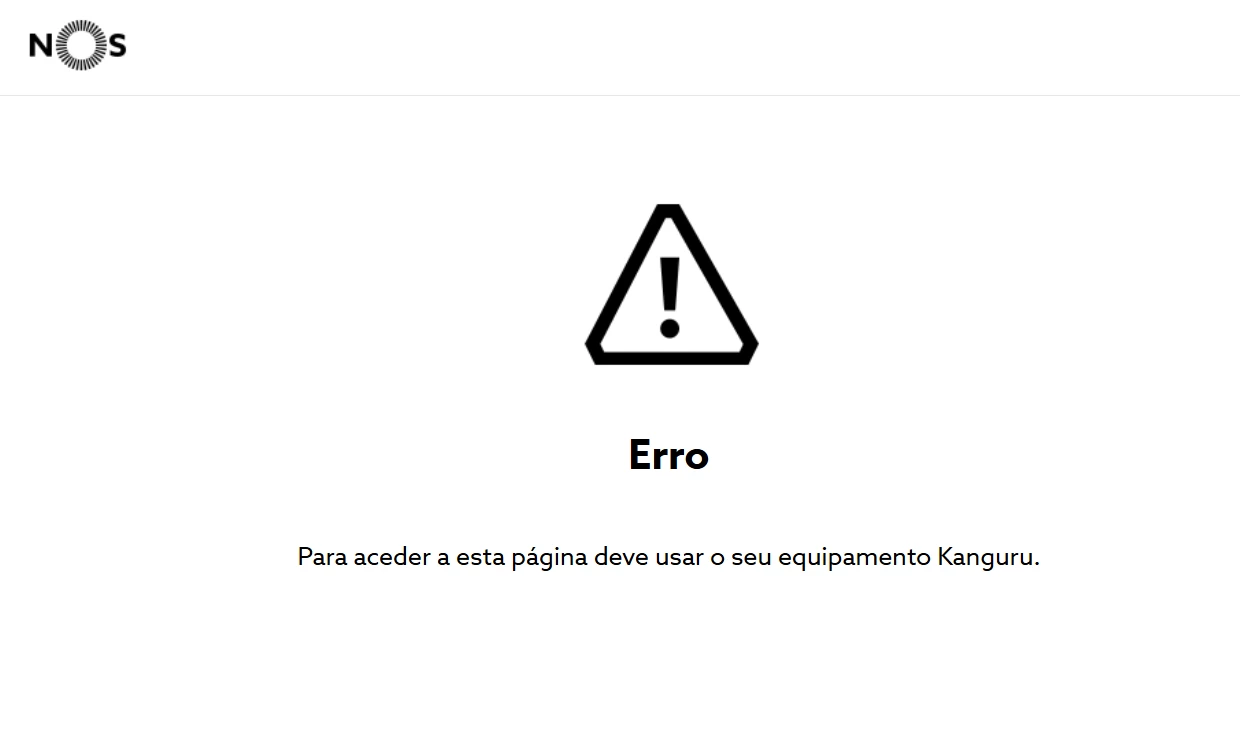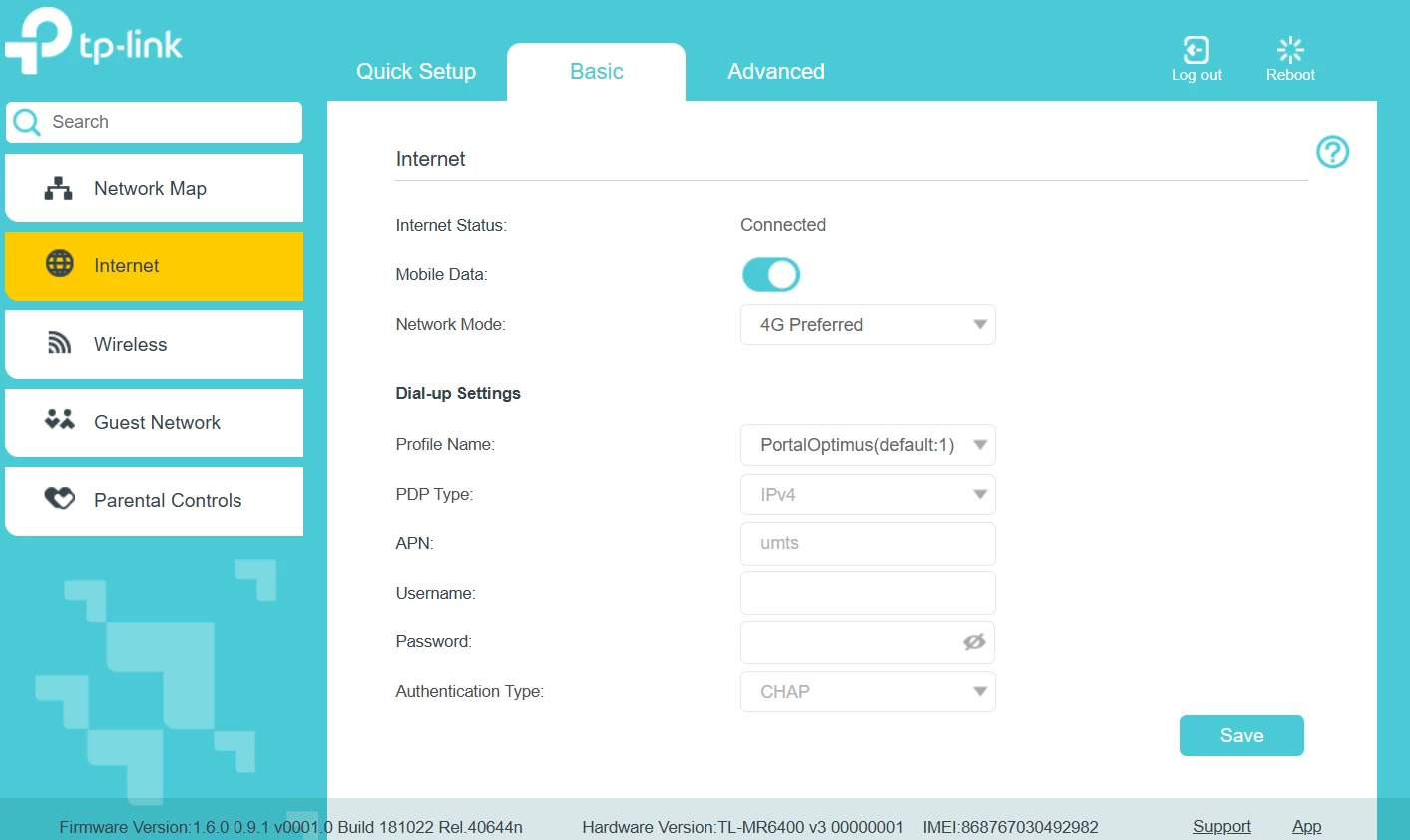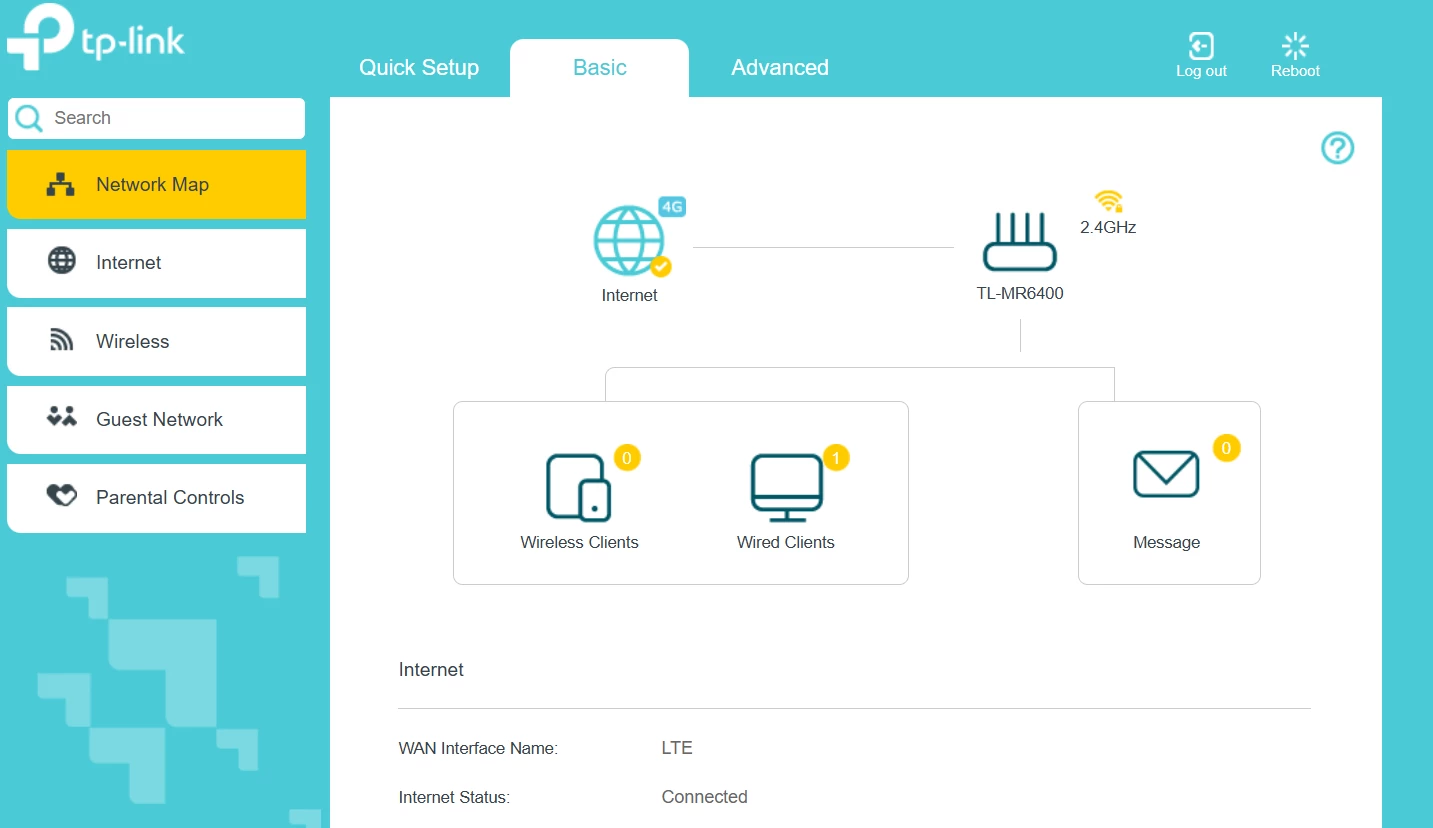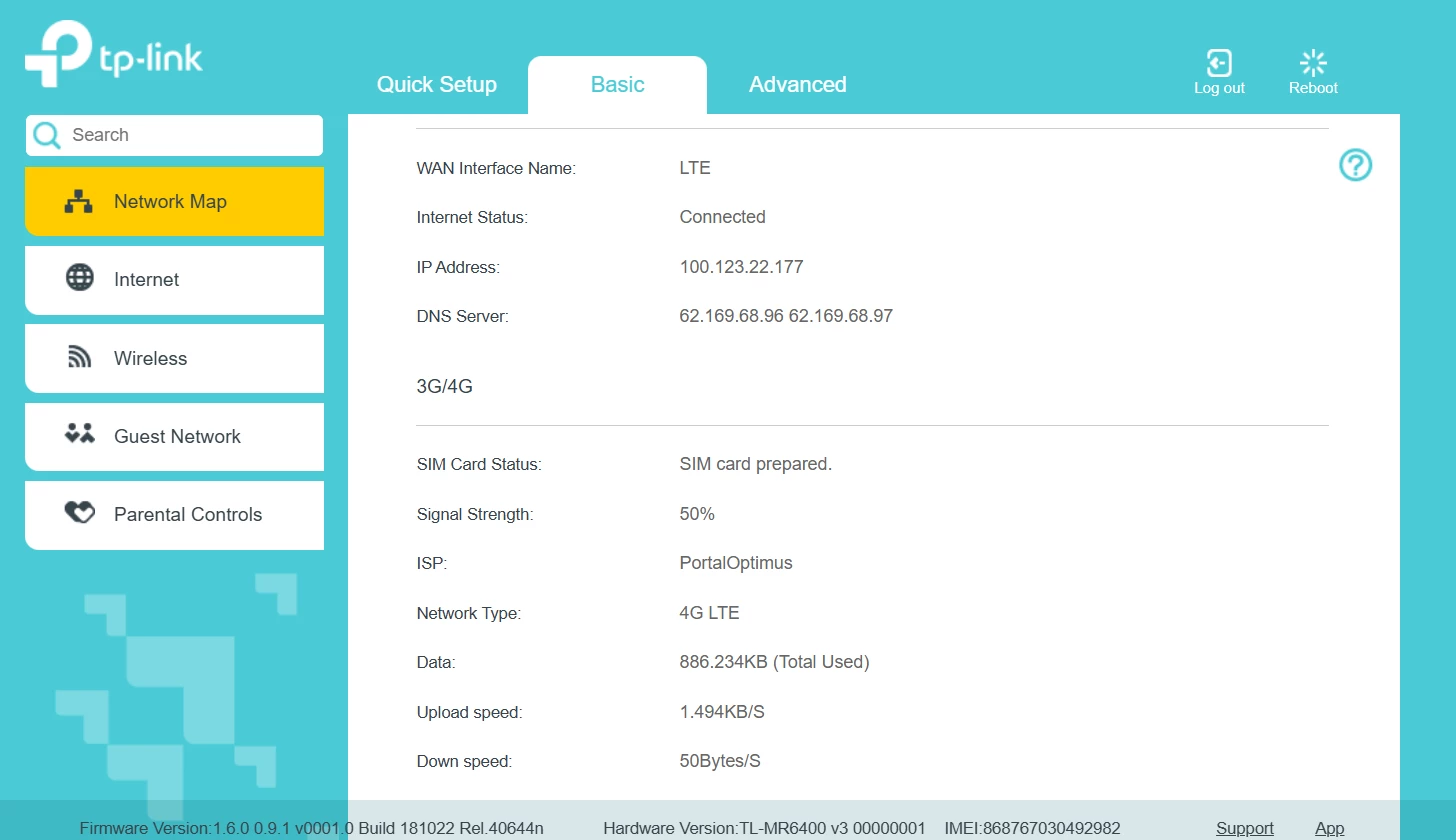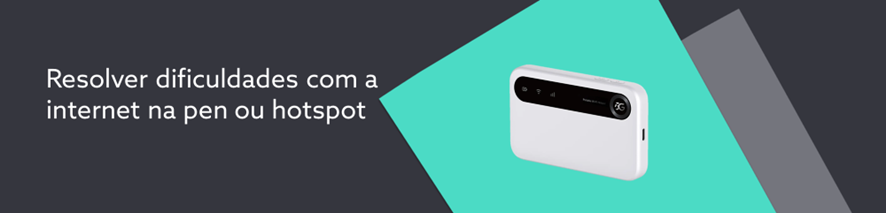
Está com dificuldades em aceder à internet numa pen ou hotspot?
Saiba neste tópico como voltar a aceder à internet através da sua pen ou hotspot.
Verificar a rede na pen ou hotspot
Se está com dificuldades em aceder à internet através de um equipamento móvel (por exemplo pen, hotspot ou hotspot do telemóvel) a rede móvel pode estar afetada pelos seguintes fatores como, por exemplo:
- A cobertura de rede nessa zona ou local
- A utilização dentro de edifícios ou áreas interiores
- Outros fatores alheios à NOS, como condições atmosféricas.
Se aceder através de dados móveis, garanta que as configurações do ponto de acesso (APN) de internet têm as seguintes configurações:
- Aceda às definições do equipamento
- Aceda às definições do cartão SIM
Garanta que os pontos de acesso (APN) têm a informação abaixo:
- Nome: NOS NET
- APN: umts
- Proxy: não definido
- Porta: não definido
- Nome de utilizador: não definido
- Palavra-passe: não definido
- Servidor: Não definido
- MMSC: http://mmsc:10021/mmsc
- Proxy de MMS: 62.169.66.5
- Porta MMS: 8799
- MCC: 268
- MNC: 03
- Tipo de autenticação: não definido
- Tipo APN: default,supl
Confirme a rede disponível no seu equipamento, e siga os passos para resolver a dificuldade de acordo com o seu estado.
Equipamento com rede

Se o seu equipamento tem rede e tem dificuldades em aceder à internet siga os seguintes passos:
- Garanta que tem plafond de dados, verifique os saldos na app ou área de cliente my NOS.
- Desligue e volte a ligar o seu equipamento
- Confirme se consegue aceder à internet
Caso a dificuldade persista, por favor, sigas os passos seguintes:
- Desligue novamente, retire e volte a colocar o cartão SIM na posição correta e volte a ligar o equipamento
- Confirme se já consegue aceder à internet.
Caso surja indicação para introdução de PIN, é necessário remover a autenticação:
- Remova o cartão SIM do equipamento
- Desative o PIN, colocando o cartão num telemóvel/tablet e siga os seguintes passos:
- Aceda a Definições
- Selecione a opção Segurança
- Selecionar a opção Remover PIN
- Desligue e voltar a ligar o telemóvel/tablet para validar a desativação efetiva do PIN
- Coloque novamente o cartão no equipamento e volte a ligar o mesmo
- Confirme se já consegue aceder à internet.
Equipamento sem rede ou com rede fraca

Se o seu equipamento está sem rede, ou tem rede fraca e não consegue aceder à internet siga os seguintes passos:
- Confirme se o modo de voo está desativado
- Confirme se o seu equipamento está atualizado com a versão de software mais recente
- Desligue e volte a ligar o seu equipamento. Confirme se já tem rede.
Caso a dificuldade persista, desligue novamente, retire e volte a colocar o cartão SIM na posição correta e volte a ligar o equipamento. Confirme se já consegue aceder à internet.
Se pretender alterar o nome da rede e a password para aceder à rede de internet saiba como o fazer em:
Saiba mais sobre o serviço de internet da NOS em:
O Centro de ajuda permite encontrar tudo sobre a internet móvel. 😎
Partilhe connosco caso continue com alguma dificuldade.
Estamos sempre disponíveis para ajudar.